什么是饼图?
饼图主要用于分析数据的占比,用户可通过饼图很直观的看到每一个部分在整体中所占的比例。
常用的饼图:
- 普通饼图:能清晰表现数据的比例情况,通常用来描述量、频率或百分比之间的相对关系。但不适合较大的数据集(分类)展现。环形饼图:能清晰表现数据的比例情况,通常用来描述量、频率或百分比之间的相对关系。但同样不适合较大的数据集(分类)展现。多层饼图:指具有多个层级且层级之间具有包含关系的饼状图表。适合展示具有父子关系的复杂树形结构数据,但不能显示太多项目。玫瑰图:适合突出显示不同分类的大小差异,但容易将数据量之间的差别夸大显示,不适用于展示具体的差值数量。

下面教给大家两种制作饼图的方式,一种是用传统的Excel制作,另一种是用BI制作柱形图,数据量大且对可视化有追求的朋友们可以尝试后一种。
如何用Excel制作饼图?
- 在Excel中选择数据并点击打开。选中数据,点击“插入”菜单,选择“饼图”类型,并选择适合的样式。简单调整饼图样式。
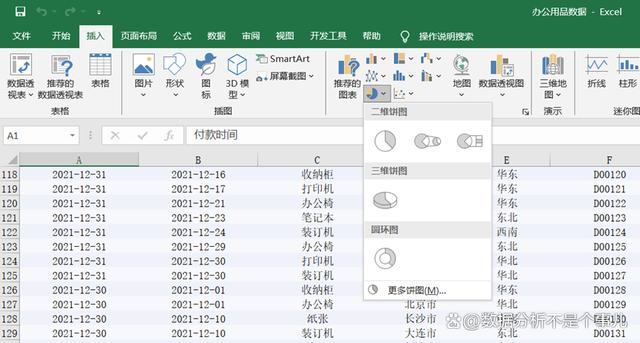
但通过Excel饼状图制作软件制作出来的饼图比较简单,而且看起来有点死板。饼状图怎么做的好看呢?
如何用BI制作饼图?
这里以玫瑰图为例,其他饼图操作都类似。
1.打开Fine BI,导入Excel格式的文件。
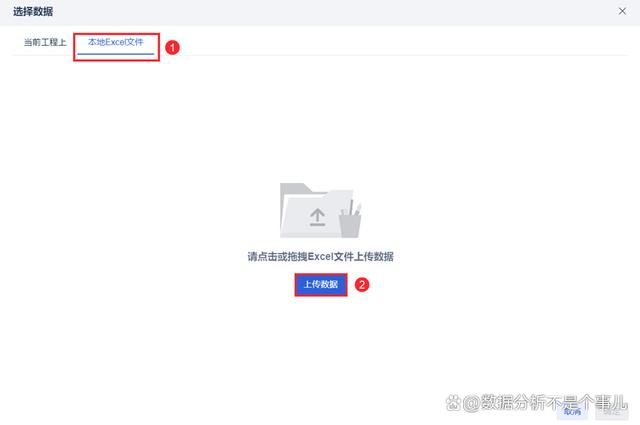
2.创建组件
1)将「合同签约时间」拖入维度中 ,「合同金额」、「回款金额」拖入指标中。(FineBI免费体验指路>>>http://s.fanruan.com/zqbsf)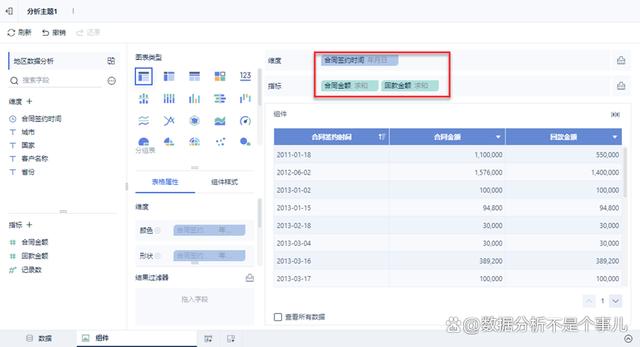
2)图表类型选择「玫瑰图」,可以看到回款金额的大小映射到玫瑰图的半径上,合同金额的大小映射到玫瑰图的角度上。
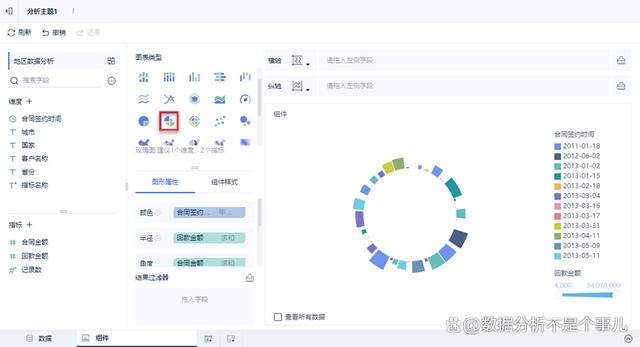
3)点击颜色栏中的「合同签约时间」字段,选择「年月」显示。

3.美化图表
1)半径设置点击「半径」栏,设置内径占比到 0% 。
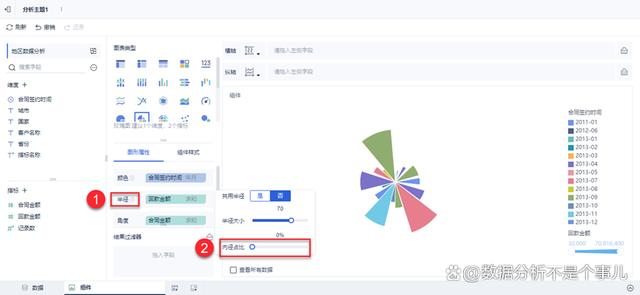
2) 排序
点击颜色栏中的「合同签约时间」下拉,选择升序排序,按「回款金额(求和)」进行排序。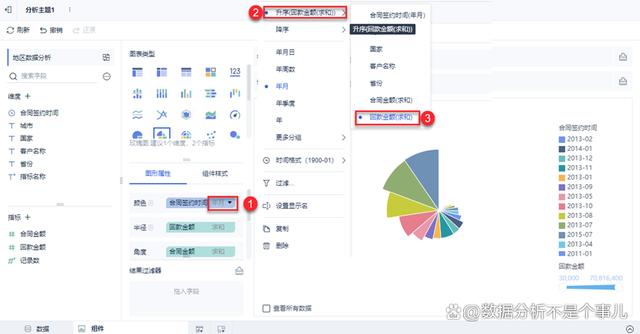 除此以外,还可以设置组件网格线、背景、自适应显示等等,在这里不一一赘述。
除此以外,还可以设置组件网格线、背景、自适应显示等等,在这里不一一赘述。
最终效果:

有关于如何使用 Excel 和 Fine BI 制作饼图的操作步骤就介绍的这么多啦,后面也会更新一系列图表教程,希望能够帮助到大家。
文中附有BI工具获取链接,考验你眼力的时候到了,仔细找找吧!
希望本文能对你做数据分析有帮助!
◎欢迎参与讨论,请在这里发表您的看法、交流您的观点。
- 控制面板
- 网站分类
- 搜索
- 最新留言
-
- 文章归档
- 友情链接
Powered By Z-BlogPHP 1.7.3
ICP证:湘ICP备2021010693号-4